
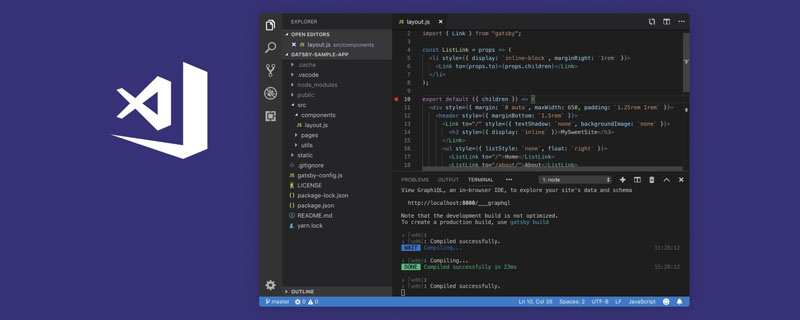
Wenn Sie das Vue-Framework für die Projektentwicklung verwenden, führen Sie nach der Konfiguration des Pfadalias in vue.config.js mithilfe von Pfadaliasen Komponenten, CSS und statische Dateipfade auf anderen Seiten ein wird den Pfad nicht intelligent vorgeben. Obwohl das Path Intellisensevue.config.js 中配置好了路径别名后,到其他页面引入组件、引入 css 、引入静态文件路径时,使用路径别名不会智能提示路径。虽然在 vscode 中安装了 Path Intellisense 插件,但是并无作用。这样容易出现路径拼写错误的低能问题,同时也会造成开发效率降低
相关推荐:《vscode基础教程》、《vue教程》
解决方案
在项目 package.json 所在同级目录下创建文件 jsconfig.json, 来解决别名路径不提示的问题。(配置完保存文件后需要重启编辑器才能生效。而且它只能识别 .vue 和 .js结尾的文件,css文件与其他的静态文件依然没有提示, 不推荐!!!)
// .jsconfig.json
{
"compilerOptions": {
"baseUrl": ".",
"paths": {
"@/\*": \['src/\*'\],
"a/\*": \["src/assets/\*"\],
"c/\*": \["src/components/\*"\],
...
}
},
"include": \["./src/\*\*/\*.vue", "./src/\*\*/\*.js"\],
"exclude": \["node\_modules"\]
}在 vscode 的 setting.json Plug-in installiert ist vscode, aber es hat keine Wirkung. Dies ist anfällig für inkompetente Probleme wie Pfad-Rechtschreibfehler und verringert auch die Entwicklungseffizienz
Verwandte Empfehlungen: „Vscode Basic Tutorial
jsconfig.json im selben Verzeichnis wie das Projekt package.json, um das Problem zu lösen, dass der Alias-Pfad nicht abgefragt wird. (Nachdem Sie die Datei konfiguriert und gespeichert haben, müssen Sie den Editor neu starten, damit er wirksam wird. Und er kann nur Dateien erkennen, die mit .vue und .js, css enden Es gibt immer noch keine Eingabeaufforderung für Dateien und andere statische Dateien, nicht empfohlen! ist am meisten bevorzugt, kann Dateien in jedem Format erkennen und bietet die größte Abdeckung. Wenn sich der Alias ändert, müssen Sie nur die Konfiguration ändern) 🎜🎜🎜// setting.json
"path-intellisense.mappings": {
"a": "${workspaceRoot}/src",
"c": "${workspaceRoot}/src/components",
...
}Das obige ist der detaillierte Inhalt vonWie lege ich die intelligente Eingabeaufforderung für den Vue-Aliaspfad in vscode fest?. Für weitere Informationen folgen Sie bitte anderen verwandten Artikeln auf der PHP chinesischen Website!